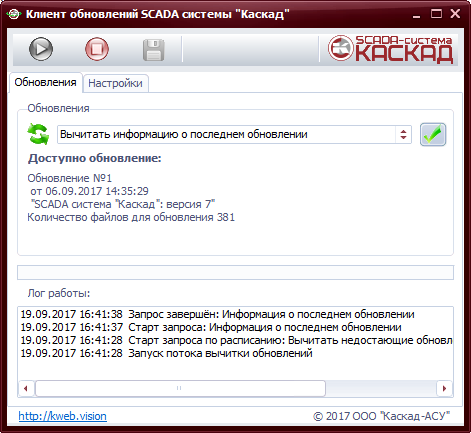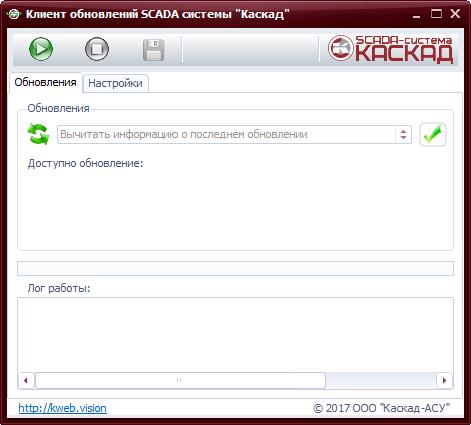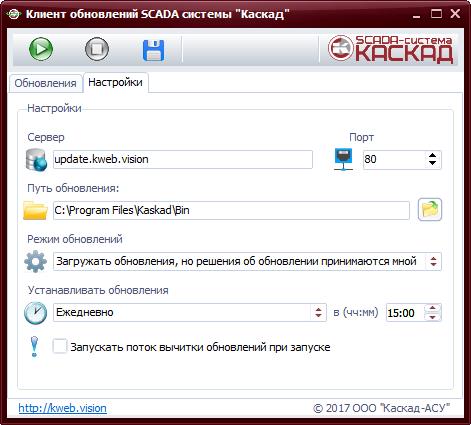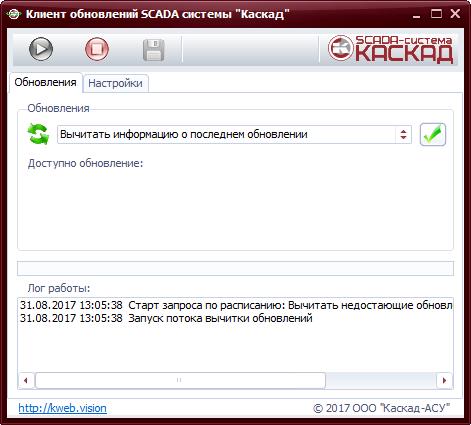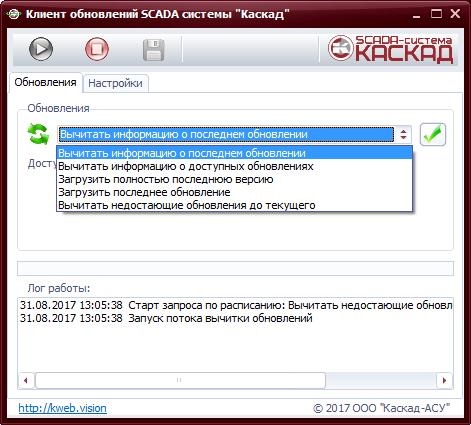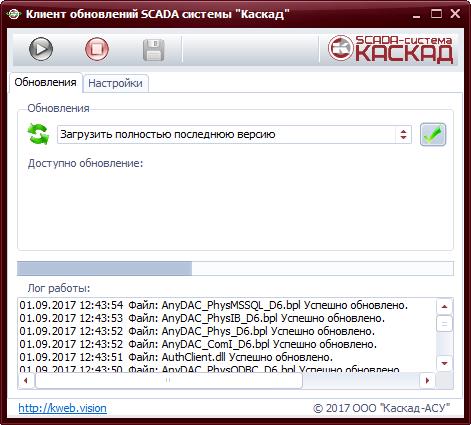Тел.: +7 (8352) 22-34-32
Вниз
Факс: +7 (8352) 63-48-38
Служба технической поддержки: +7 (8352) 22-34-32, доб. 113
Отдел продаж: +7 (8352) 22-34-32, доб. 111
Веб-сайт: www.kaskad-asu.com
E-mail: abc@kaskad-asu.com
Настоящее Лицензионное соглашение является Договором между Вами, физическим или юридическим лицом (далее – Пользователь), правомерно владеющим экземпляром программного обеспечения Программного информационно-управляющего комплекса SCADA-система «КАСКАД» (далее – ПО), и ООО «Каскад-АСУ» (далее – Правообладатель).
1. Исключительные права на ПО принадлежат Правообладателю.
2. Если Вы приобрели ПО на материальном носителе информации (компакт-диске) в комплекте с электронным (цифровым) ключом защиты (далее – ключ), то, устанавливая, копируя, запуская на выполнение или иным образом используя ПО, Вы тем самым соглашаетесь с условиями настоящего Лицензионного соглашения. Если вы не согласны с условиями данного Лицензионного соглашения, то Правообладатель отказывается предоставить вам лицензию на ПО, и вы обязаны прекратить ее использование.
3. После установки, копирования, запуска на выполнение или иного образа начала использования ПО Вы имеете право использовать ПО в соответствии с условиями настоящего Лицензионного соглашения:
3.1. Осуществлять действия, необходимые для функционирования ПО в соответствии с ее назначением, в том числе запись и хранение в памяти ЭВМ;
3.2. Изготовить копию ПО при условии, что эта копия предназначена только для архивных целей или для замены правомерно приобретенного экземпляра в случаях, когда такой экземпляр утерян, уничтожен или стал непригоден для использования. При этом копия ПО не может быть использована в иных целях, чем цели, указанные в настоящем Лицензионном соглашении, и должна быть уничтожена, если владение экземпляром такого ПО перестало быть правомерным;
3.3. Записи, относящиеся к защите исключительного права Правообладателя, не могут быть удалены или изменены и должны быть перемещены на копии и модифицированные версии;
3.4. Запрещается предпринимать любые действия, снимающие защиту, то есть приводящие к возможности запуска ПО при отсутствии ключа. Пользователь может устанавливать ПО, используя только те ключи, которые были переданы ему Правообладателем или его партнером. Запрещается устанавливать ПО, используя ключи, созданные самостоятельно, или полученные от третьих лиц;
3.5. Пользователь не имеет права предпринимать обратное конструирование, декомпиляцию и дизассемблирование любых программных модулей из состава ПО, за исключением случаев, предусмотренных законодательством РФ;
3.6. Настоящее Лицензионное соглашение является заключенным на срок действия исключительного права, но не менее 70 (семидесяти) лет с момента начала пользования ПО.
3.7. Вы имеете право в течение 1 (одного) года с момента покупки ПО получать от Правообладателя или его партнеров(1) техническую поддержку по телефону и/или через электронную почту.
3.8. Вы имеете право продать имеющийся у Вас экземпляр ПО лицу, согласному с условиями настоящего Лицензионного соглашения, при этом Вы перестаете быть правомерным владельцем экземпляра ПО и обязаны уничтожить копию ПО, предназначенную для архивных целей(1).
3.9. Запрещается сдавать ПО в аренду, прокат или во временное пользование.
4. Правообладатель гарантирует работу ПО в соответствии с условиями, описанными в Руководстве пользователя, размещенном на материальном носителе.
5. Правообладатель не гарантирует работоспособность ПО при нарушении условий, описанных в Руководстве пользователя, а также в случае нарушения Пользователем условий настоящего Лицензионного соглашения.
6. Правообладатель и/или его партнеры не несут ответственности за какой-либо ущерб, связанный с использованием или невозможностью использования ПО.
7. За нарушение авторских прав на ПО нарушитель несет гражданскую, административную или уголовную ответственность в соответствии с законодательством Российской Федерации.
8. Правообладатель оставляет за собой все права, которые не предоставлены вам явно данным Лицензионным соглашением с конечным Пользователем.
9. Данное Лицензионное соглашение с конечным пользователем (включая все дополнения и изменения к нему, поставляемые с ПО) является полным соглашением между вами и ООО «Каскад-АСУ» относительно ПО и услуг по поддержке (если они есть) и заменяет собой все предыдущие и текущие устные и письменные сообщения, предложения и заявления по ПО или любому другому вопросу, являющемуся предметом данного Лицензионного соглашения с конечным пользователем. В той мере, в какой условия какой-либо политики или программы ООО «Каскад-АСУ» в отношении служб поддержки противоречат условиям данного Лицензионного соглашения с конечным пользователем, преимущественную силу имеют условия данного Лицензионного соглашения с конечным пользователем. Если какое-либо из положений данного Лицензионного соглашения с конечным пользователем становится ничтожным, недействительным, неисполнимым или незаконным, остальные положения остаются в силе.
(1) При использовании ПО, предназначенного для ознакомительных целей, Вы имеете права на получение технической поддержки, указанной в пунктах 3.7. настоящего Лицензионного Соглашения. Вы не имеете права продавать имеющийся у Вас экземпляр ПО другим лицам, указанным в пункте 3.8. настоящего Лицензионного Соглашения.